Режим слайдов
Этот режим содержит все миниатюрные изображения слайдов ( рис. 9.16). Используйте этот режим для выбора группы слайдов. Или Вы можете работать только с одним слайдом. Измените число слайдов в строке, если желаете ( рис. 9.15).

Рис. 9.15. Панель инструментов Режим слайдов
- Выбор Вид > Панели инструментов > Режим слайдов делает панель инструментов Режим слайдов видимой.
- Настройте число слайдов.
- Когда вы настроили число слайдов в строке, выполните Вид > Панели инструментов > Режим слайдов, чтобы скрыть эту панель инструментов.
Для перемещения слайда в презентации в режиме слайдов:
- Нажмите на слайд. Он становится немного больше.
- Перетащите его к тому местоположению, которое Вы хотите.
- Поскольку Вы перемещаете слайд, черная вертикальная линия появляется справа от слайда.
- Тащите слайд, пока эта черная вертикальная линия не расположится там, где Вы хотите видеть слайд.
- Нажмите на первый слайд.
- Удерживайте в нажатом положении левую кнопку мыши.
- Переместите курсор к последнему миниатюрному изображению слайда. Образуется прямоугольник с пунктирной границей, когда Вы перемещаете курсор через миниатюрные изображения слайдов. Удостоверьтесь, что прямоугольник включает все слайды, которые Вы хотите выбрать.
- Выделите группу.
- Перетащите группу к ее новому местоположению. Та же самая вертикальная черная линия показывает Вам, куда перемещается группа слайдов.
- Добавить новый слайд после выделенного слайда.
- Удалить выбранный слайд.
- Изменить макет слайда.
- Изменить переходы между слайдами.
- Для одного слайда нажмите на слайд для его выбора. После чего добавьте требуемый переход.
- Для более чем одного слайда выберите группу слайдов и добавьте требуемый переход.
- Скрыть выделенный слайд. Он не будет отображаться в слайд-шоу.
- Скопировать и вставить слайд.
- Вырезать и вставить слайд.
Для выбора группы слайдов:
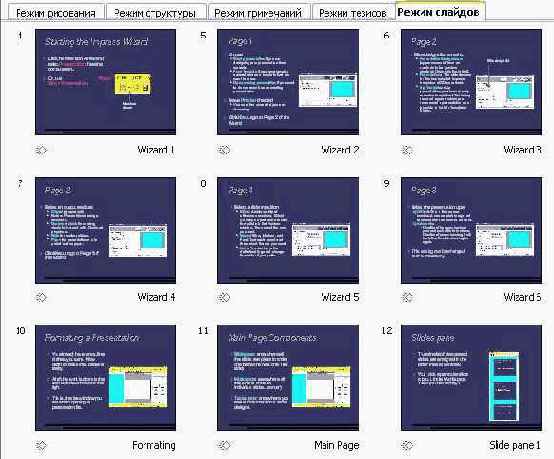
Рис. 9.16. Режим слайдов
Для перемещения группы слайдов:
| Примечание | Выбор группы слайдов работает прямоугольным способом. Например: слайды 1, 2, 3, 5, 6 и 7 могут быть выбраны, но слайды 1, 2, 5, 6 и 7 не могут. |
Вы можете работать со слайдами в Режиме слайдов (рис. 9.13) так же, как в панели слайдов.
Чтобы сделать изменения, щелкните правой кнопкой мыши на слайде и можете делать следующее, используя контекстное меню:

Рис. 9.17. Работа со слайдом
Forekc.ru
Рефераты, дипломы, курсовые, выпускные и квалификационные работы, диссертации, учебники, учебные пособия, лекции, методические пособия и рекомендации, программы и курсы обучения, публикации из профильных изданий